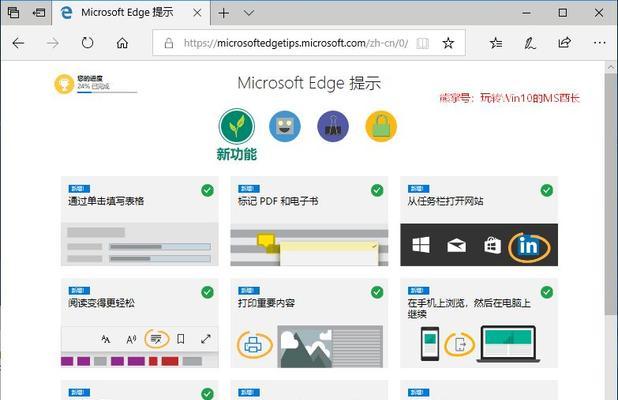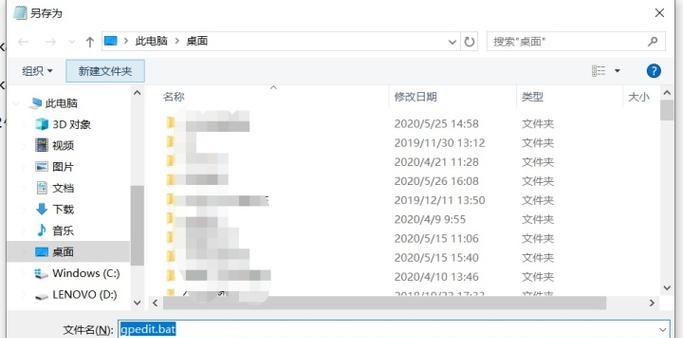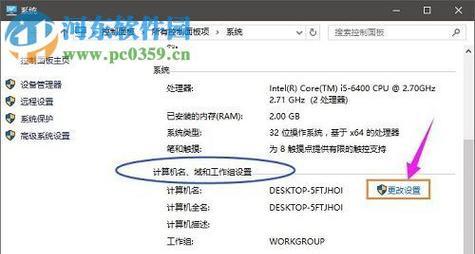在使用Windows10操作系统时,有时会遇到QQ能够正常使用但无法打开网页的情况。这对于经常需要浏览网页或进行在线操作的用户来说可能会带来一些困扰。本文将介绍如何解决这个问题,以确保您能够畅通无阻地使用QQ和浏览网页。
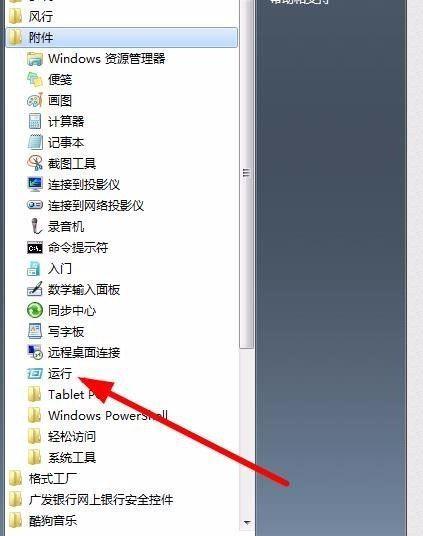
一、检查网络连接设置
1.检查网络连接是否正常
如果您无法打开网页,首先需要检查网络连接是否正常。确保电脑已连接到可用的网络,并且没有任何网络故障。
二、清除浏览器缓存
2.清除浏览器缓存和历史记录
浏览器缓存和历史记录可能会导致网页加载出现问题。尝试清除浏览器缓存和历史记录,然后重新尝试打开网页。
三、关闭防火墙和杀毒软件
3.暂时关闭防火墙和杀毒软件
有时候防火墙和杀毒软件会阻止某些网页加载。暂时关闭防火墙和杀毒软件,然后重新尝试打开网页。
四、检查代理服务器设置
4.检查代理服务器设置
如果您在使用QQ时可以正常访问网页,但无法通过浏览器访问网页,可能是代理服务器设置有问题。检查代理服务器设置,并确保其正确配置。
五、重置网络设置
5.重置网络适配器设置
重置网络适配器设置可以解决一些与网络连接相关的问题。打开命令提示符,输入“netshwinsockreset”并按下回车键,然后重新启动电脑。
六、更新浏览器和操作系统
6.更新浏览器和操作系统
有时旧版本的浏览器或操作系统可能导致网页打不开的问题。确保您的浏览器和操作系统都是最新版本。
七、更换DNS服务器地址
7.更换DNS服务器地址
DNS服务器的问题也可能导致无法打开网页。尝试更改您的DNS服务器地址,例如使用谷歌的公共DNS服务器地址(8.8.8.8和8.8.4.4)。
八、检查主机文件
8.检查主机文件是否被修改
恶意软件可能会修改主机文件,导致无法访问某些网页。检查主机文件是否被修改,并恢复为默认设置。
九、使用代理服务器访问网页
9.使用代理服务器访问网页
有时候通过代理服务器可以成功访问某些网页。尝试使用代理服务器访问网页,以确认是否与网络设置有关。
十、重启路由器和电脑
10.重启路由器和电脑
有时简单的重启操作就可以解决网络问题。尝试重启路由器和电脑,然后重新打开QQ和浏览器进行测试。
十一、检查DNS解析
11.检查DNS解析是否正常
DNS解析问题可能导致网页无法打开。使用命令提示符执行“ipconfig/flushdns”命令,清除DNS缓存,然后重新尝试打开网页。
十二、修复操作系统文件
12.修复操作系统文件
损坏的操作系统文件可能导致无法打开网页的问题。使用系统自带的SFC(SystemFileChecker)工具来修复操作系统文件。
十三、检查网络硬件设备
13.检查网络硬件设备是否正常工作
有时候网络硬件设备故障也会导致无法打开网页。检查您的路由器、网卡等网络设备是否正常工作。
十四、联系网络服务提供商
14.联系网络服务提供商寻求帮助
如果您尝试了以上方法仍然无法解决问题,建议您联系您的网络服务提供商,寻求他们的帮助和支持。
十五、
通过以上方法,您应该能够解决在Win10上QQ可用但无法打开网页的问题。根据具体情况,您可以逐一尝试这些方法,找到适合您的解决方案。如果问题仍然存在,建议您寻求专业人士的帮助,以获得更准确的解决方案。最重要的是,确保您的操作系统、浏览器和网络设备都是最新版本,并保持良好的网络连接和安全防护。
Win10上QQ正常使用但无法打开网页解决方法
在使用Windows10操作系统时,有些用户可能会遇到一种情况,即QQ可以正常使用,但是无法打开任何网页。这个问题可能会给用户带来很大的困扰,因为无法访问互联网会限制我们的工作和娱乐。然而,通过检查网络设置和调整浏览器配置,我们可以很容易地解决这个问题。
检查网络连接和设置
在解决这个问题之前,首先要确保你的电脑已经成功连接到互联网,并且网络设置没有问题。打开“设置”应用,点击“网络和互联网”选项,然后检查你的网络连接是否正常。如果有任何问题,可以尝试重新连接或者重启你的路由器。
检查防火墙设置
Windows10内置了一个防火墙功能,它可以帮助我们保护电脑免受恶意软件和网络攻击。然而,有时候防火墙设置可能会阻止我们的浏览器访问互联网。打开控制面板,点击“系统和安全”选项,然后选择“WindowsDefender防火墙”。在防火墙设置中,确保你的浏览器被允许访问互联网。
清除浏览器缓存和Cookie
浏览器缓存和Cookie可能会妨碍我们正常访问网页。打开你的浏览器,点击工具菜单(通常是一个齿轮或三个点的图标),选择“设置”或“选项”选项。在隐私和安全性设置中,找到清除浏览数据或清除历史记录的选项,并选择清除缓存和Cookie的选项。
禁用代理服务器
有时候,如果你的电脑设置了代理服务器,它可能会阻止你的浏览器正常访问网页。打开控制面板,点击“网络和互联网”选项,然后选择“Internet选项”。在连接选项卡中,点击“LAN设置”按钮。在LAN设置对话框中,确保“使用代理服务器”选项未勾选。
更换DNS服务器
DNS服务器将域名转换为IP地址,以便我们可以访问特定的网页。有时候,更换DNS服务器可以解决无法访问网页的问题。打开控制面板,点击“网络和互联网”选项,然后选择“网络和共享中心”。在左侧面板中,点击“更改适配器设置”。右键点击你正在使用的网络连接,选择“属性”。在属性对话框中,双击“Internet协议版本4(TCP/IPv4)”。在弹出的对话框中,选择“使用下面的DNS服务器地址”,并填写一个可靠的DNS服务器地址。
更新操作系统和浏览器
有时候,Win10系统或者你的浏览器可能存在一些bug或者漏洞,导致无法正常访问网页。为了解决这个问题,你可以尝试更新你的操作系统和浏览器到最新版本。打开Windows更新设置,检查是否有可用的更新。同时,打开你的浏览器,找到关于浏览器的信息,检查是否有新的版本可以下载和安装。
检查安全软件设置
某些安全软件可能会阻止我们的浏览器访问互联网。打开你的安全软件,并检查防火墙、广告拦截器或其他相关功能的设置。确保你的浏览器被允许访问互联网,并且没有被误判为恶意软件。
重启路由器和电脑
有时候,重启路由器和电脑可以解决许多网络问题。先关闭你的电脑,然后关闭路由器的电源。等待几分钟后,打开路由器的电源,再次启动你的电脑。这样做有时会修复临时的网络故障。
使用其他浏览器
如果你仍然无法打开网页,可以尝试使用其他浏览器来解决问题。有时候,特定的浏览器可能会与某些网页不兼容。下载并安装一个备用浏览器,例如GoogleChrome、MozillaFirefox或MicrosoftEdge,并尝试打开网页。
联系网络服务提供商
如果你尝试了上述所有方法仍然无法解决问题,那么可能是你的网络服务提供商出现了故障。联系你的网络服务提供商,向他们报告问题,并寻求进一步的技术支持。
检查硬件设备
有时候,硬件设备故障也可能导致无法正常访问网页。确保你的路由器和电脑的硬件设备没有任何问题。你可以尝试连接其他设备,例如手机或平板电脑,查看是否可以正常访问网页。
卸载并重新安装浏览器
如果你只在某个特定的浏览器上无法打开网页,那么可以尝试卸载并重新安装该浏览器。打开控制面板,点击“程序”或“程序和功能”选项,找到你的浏览器并卸载它。然后重新下载最新版本的浏览器,并安装它。
扫描电脑是否感染病毒
有时候,电脑感染了恶意软件或病毒也可能导致无法正常访问网页。运行一个安全的杀毒软件或反恶意软件扫描程序,检查你的电脑是否感染了任何恶意软件,并及时清除它们。
查找在线解决方案和论坛
如果以上方法都无法解决你的问题,那么可以去各种在线技术支持论坛或社区寻求帮助。在这些地方,你可以找到其他用户遇到类似问题的解决方案,或者发帖提问以获得专家的帮助。
Win10上QQ可以使用但无法打开网页的问题可能是由于网络设置、浏览器配置、防火墙设置、代理服务器、DNS服务器等多种因素引起的。通过检查网络设置、调整浏览器配置、禁用代理服务器、更换DNS服务器、更新操作系统和浏览器等方法,我们可以解决这个问题并正常访问网页。如果所有方法都不起作用,可以尝试联系网络服务提供商或者检查硬件设备是否正常工作。记得运行杀毒软件扫描电脑,确保没有感染恶意软件。希望这篇文章能帮助到你解决Win10上QQ打不开网页的问题。